Av Zainab
Føler du deg ensom ved å se det samme ikonet til stasjonene dine på enheten? Det gir alltid en god følelse hvis du er i stand til å tilpasse Drive-ikonene dine. Du må bare følge noen enkle trinn for å angi det tilpassede ikonet for hver av stasjonene dine i Windows 10-enheten.
Les denne veiledningsartikkelen for å endre Drive-ikonene og gi den et mer personlig utseende. Det er to metoder for å endre stasjonsikonet
Metode 1
Tilpass Drive-ikonet manuelt
Trinn 1. Åpen Notisblokk og skriv følgende kode.
[autorun]
IKON = Sun.ico

Steg 2. Lagre filen som ‘Autorun.inf’ inn i det rotkatalog på stasjonen at du vil endre ikonet.
Trinn 3. Lagre også ikonfil som ‘Sun.ico’ inn i samme stasjon.

Merk: Du kan endre '* .ico' ikonnavnet, men sørg for at du setter inn samme navn i notisblokken.
Trinn 4. Nå start enheten på nytt og så kan du vise det tilpassede stasjonsikonet.

Metode 2
Tilpass Drive Icon ved å bruke verktøyet 'Drive Icon Changer'
Drive icon changer er et verktøy som gjør det lettere for brukeren å endre stasjonsikonet med få enkle trinn.
Trinn 1. Når du åpner verktøyet, vil du legge merke til en dialogboks til velg stasjonen at du vil endre ikonet.
Steg 2. Nå velg ikonfilen som du vil angi som stasjonsikon. Det skal bemerkes at filen skal være med utvidelsen ‘* .ico’ og deretter klikke på lagre-knappen.
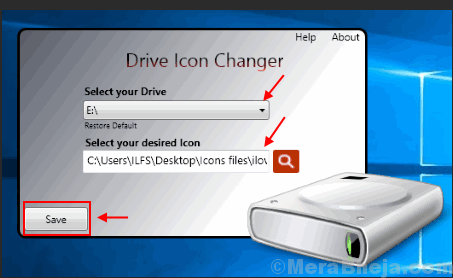
Trinn 3. Start enheten på nytt for å se det endrede stasjonsikonet.

Hvis du ikke kan se det endrede ikonet, følger du trinnene nedenfor for å gjenoppbygge ikonbufferen.
Trinn 1. Åpen Windows / File Explorer og klikk deretter på Vis meny.
Steg 2. merke boksen med skjult ikon og åpne stasjonen der Windows 10 er installert.
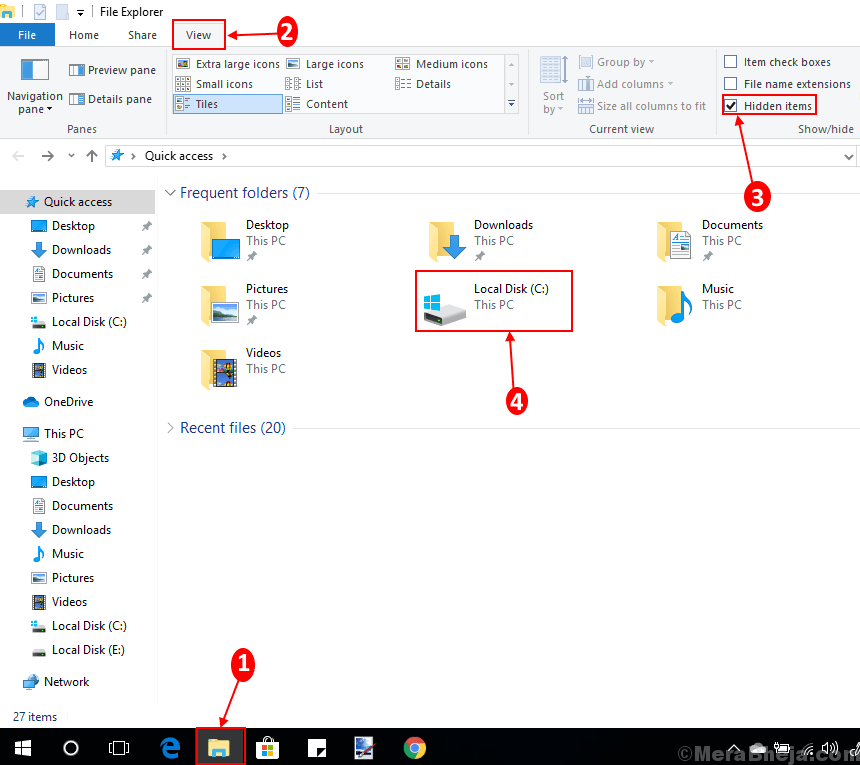
Trinn 3. Følg deretter den gitte kommandoen
C: \ Brukere \ Bruker \ AppData \ Lokalt

Trinn 4. Høyreklikk på ‘Ikonbuffer’ dokumentet og slett det.

Trinn 5. Du vil være bekreftet på nytt for å slette det dokumentet. Klikk Ja for å slette dokumentet.

Trinn 6. Du må slette dette dokumentet fra papirkurven også.
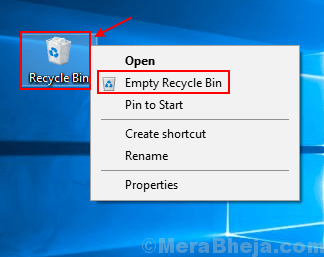
Start enheten på nytt igjen, og du vil kunne se endringsikonet for den valgte stasjonen.
Gå for det, lag ditt eget tilpassede ikon for hver av stasjonene dine.

